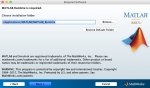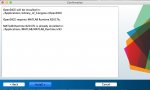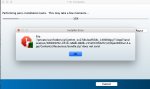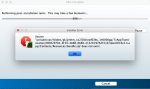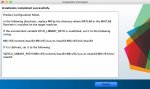K
Kaesekruemel
Mitglied
Thread Starter
- Dabei seit
- 12.12.2020
- Beiträge
- 93
- Reaktionspunkte
- 18
Hallo in die Runde,
bei der Installation einer OpenSource-App für Mac zur wissenschaftlichen Qualitätssicherung für Bildqualität von Digitalisaten
wird im Hintergrund MATLAB installiert. Bei mir erschienen kurz vor Ende zwei Fehlermeldungen, dann folgendes Fazit:
[ Product Configuration Notes:
In the following directions, replace MR by the directory where MATLAB or the MATLAB Runtime is installed on the target machine.
If the environment variable DYLD_LIBRARY_PATH is undefined, set it to the following string:
MR/v93/runtime/maci64:MR/v93/sys/os/maci64:MR/v93/bin/maci64
If it is defined, set it to the following:
${DYLD_LIBRARY_PATH}:MR/v93/runtime/maci64:MR/v93/sys/os/maci64:MR/v93/bin/maci64 ]
Könnte mir bitte jemand mit Ahnung helfen?
Tausend Dank vorab,
beste Grüße
bei der Installation einer OpenSource-App für Mac zur wissenschaftlichen Qualitätssicherung für Bildqualität von Digitalisaten
wird im Hintergrund MATLAB installiert. Bei mir erschienen kurz vor Ende zwei Fehlermeldungen, dann folgendes Fazit:
[ Product Configuration Notes:
In the following directions, replace MR by the directory where MATLAB or the MATLAB Runtime is installed on the target machine.
If the environment variable DYLD_LIBRARY_PATH is undefined, set it to the following string:
MR/v93/runtime/maci64:MR/v93/sys/os/maci64:MR/v93/bin/maci64
If it is defined, set it to the following:
${DYLD_LIBRARY_PATH}:MR/v93/runtime/maci64:MR/v93/sys/os/maci64:MR/v93/bin/maci64 ]
Könnte mir bitte jemand mit Ahnung helfen?
Tausend Dank vorab,
beste Grüße